- Проблема с высокой памятью Desktop Window Manager может быть вызвана недавней ошибкой драйвера Intel.
- Вам следует перезапустить процесс Windows, как показано ниже, чтобы сэкономить память.
- Еще одно хорошее решение - обновить драйверы надежным сторонним программным обеспечением.
- Если вы выполните полное сканирование системы, вы сможете исправить еще больше ошибок.

Это программное обеспечение исправит распространенные компьютерные ошибки, защитит вас от потери файлов, вредоносных программ, сбоев оборудования и оптимизирует ваш компьютер для максимальной производительности. Исправьте проблемы с ПК и удалите вирусы прямо сейчас, выполнив 3 простых шага:
- Скачать Restoro PC Repair Tool который поставляется с запатентованными технологиями (имеется патент здесь).
- Нажмите Начать сканирование чтобы найти проблемы с Windows, которые могут вызывать проблемы с ПК.
- Нажмите Починить все для устранения проблем, влияющих на безопасность и производительность вашего компьютера
- Restoro был загружен 0 читатели в этом месяце.
Диспетчер окон рабочего стола (dwm.exe) - диспетчер окон, который отвечает за графические эффекты Windows 10, такие как Flip3D и прозрачные окна или миниатюры панели задач в реальном времени.
Это обычный процесс, который вы найдете в Windows Диспетчер задач большую часть времени работает без сбоев.
Однако иногда это может пойти не так и начать потреблять слишком много ресурсов, вызывая ошибки черного экрана или сбои программного обеспечения.
Вот как пользователь жалуется на Reddit:
Windows Process, Desktop Window Manager использует невероятное количество ресурсов после нескольких часов использования компьютера; вызывает черные экраны и сбои программного обеспечения.
Очевидно, что это серьезный вопрос, и хотя официального ответа на него еще нет, другой пользователь указывает, что это вызвано недавней ошибкой драйвера Intel.
Как мне исправить использование большой памяти диспетчера окон рабочего стола?
1. Перезапустите проводник из диспетчера задач.
- Щелкните правой кнопкой мыши свободное место на панели задач и выберите Диспетчер задач.

- Найдите проводник Виндоус процесс и нажмите на Запустить снова в правом нижнем углу экрана.
Это всего лишь обходной путь, описанный одним из пользователей, столкнувшихся с той же проблемой, но если это сработало для него, стоит попробовать.
2. Обновите или откатите графический драйвер Intel
- Щелкните правой кнопкой мыши Начинать кнопку и выберите Диспетчер устройств.
- Разверните Адаптер дисплея, щелкните правой кнопкой мыши драйвер видеокарты и выберите Обновлять из меню.
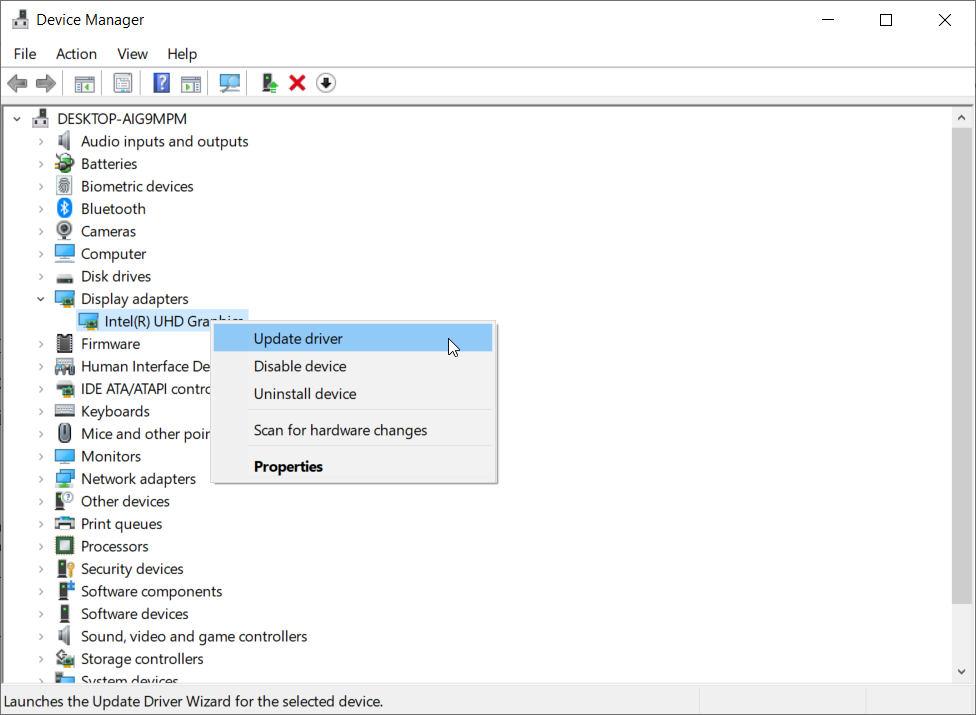
- Выберите верхний вариант, Автоматический поиск драйверов.
- Если вы получите сообщение Лучшие драйверы для вашего устройства уже установлены, вы также можете зайти на сайт производителя и проверить, есть ли у него новый для вашего графического процессора.
- Вы также можете нажать на Найдите обновленные драйверы в Центре обновления Windows вариант, который перенесет вас в раздел обновлений Windows.
- Нажми на Дополнительные обновления вариант и поищите обновления драйверов.
Мы полностью понимаем, вызывает ли у вас немного головной боли этот процесс обновления драйверов. Однако есть более быстрый и удобный способ обновления драйверов с помощью специального программного обеспечения сторонних производителей.
Рекомендуемое ниже решение обновит и исправит все ваши драйверы, а не только графический драйвер, за один раз, автоматически и без особых усилий.
 Если вы геймер, производитель фото / видео или ежедневно занимаетесь какими-либо интенсивными визуальными процессами, то вы уже знаете о важности своей видеокарты (GPU).Чтобы убедиться, что все идет гладко и избежать каких-либо ошибок драйвера графического процессора, обязательно используйте полный помощник по обновлению драйверов, который решит ваши проблемы всего за пару кликов, и мы настоятельно рекомендуем DriverFix.Выполните следующие простые шаги, чтобы безопасно обновить драйверы:
Если вы геймер, производитель фото / видео или ежедневно занимаетесь какими-либо интенсивными визуальными процессами, то вы уже знаете о важности своей видеокарты (GPU).Чтобы убедиться, что все идет гладко и избежать каких-либо ошибок драйвера графического процессора, обязательно используйте полный помощник по обновлению драйверов, который решит ваши проблемы всего за пару кликов, и мы настоятельно рекомендуем DriverFix.Выполните следующие простые шаги, чтобы безопасно обновить драйверы:
- Скачайте и установите DriverFix.
- Запустите программу.
- Подождите, пока DriverFix обнаружит все неисправные драйверы.
- Приложение теперь покажет вам все драйверы, у которых есть проблемы, и вам просто нужно выбрать те, которые вы хотели исправить.
- Подождите, пока приложение загрузит и установит новейшие драйверы.
- Запустить снова ваш компьютер, чтобы изменения вступили в силу.

DriverFix
Держите свой графический процессор на пике своей производительности, не беспокоясь о его драйверах.
Посетить вебсайт
Заявление об отказе от ответственности: эту программу необходимо обновить с бесплатной версии для выполнения некоторых конкретных действий.
3. Запустите полное сканирование системы
- Нажмите на Начинать и выберите Настройки.
- Перейти к Обновление и безопасность раздел.

- Открой Безопасность Windows вкладку и щелкните Защита от вирусов и угроз.
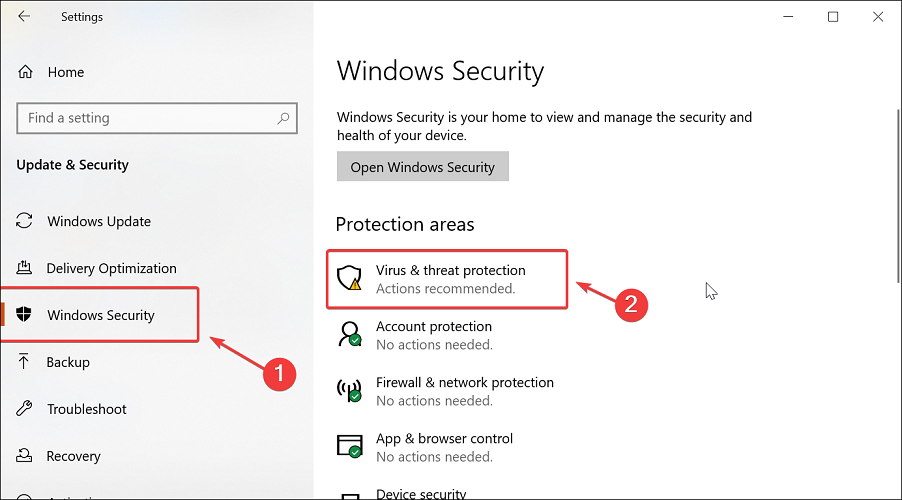
- Прокрутите вниз и выберите Параметры сканирования.
- Выбирать Автономное сканирование Microsoft Defender, и щелкнитеСканировать сейчас кнопка.
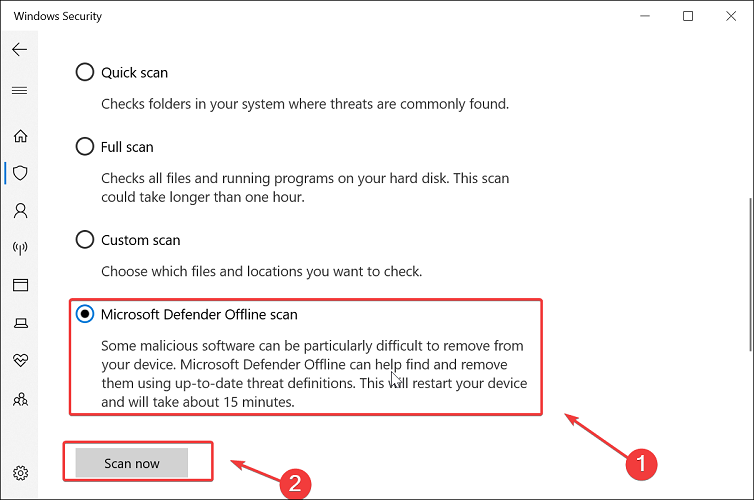
- Убедитесь, что вы сохранили свою работу, и закройте все открытые программы.
- Щелкните значок Сканировать кнопку, чтобы перезагрузить компьютер.
Windows выключится и выполнит автономное сканирование. После этого ПК автоматически перезапустится. После этого проверьте, не потребляет ли диспетчер окон рабочего стола слишком много ресурсов.
Надеюсь, применив эти решения, вы сможете решить проблему с высокой памятью диспетчера окон рабочего стола.
Ознакомьтесь с нашими подробное руководство, если Desktop Window Manager перестал работать и закрылся, и исправить это в кратчайшие сроки.
Для любых других жизнеспособных решений оставляйте их в разделе комментариев, чтобы каждый мог извлечь пользу из этих знаний.
 По-прежнему возникают проблемы?Исправьте их с помощью этого инструмента:
По-прежнему возникают проблемы?Исправьте их с помощью этого инструмента:
- Загрузите этот инструмент для ремонта ПК получил рейтинг "Отлично" на TrustPilot.com (загрузка начинается на этой странице).
- Нажмите Начать сканирование чтобы найти проблемы с Windows, которые могут вызывать проблемы с ПК.
- Нажмите Починить все исправить проблемы с запатентованными технологиями (Эксклюзивная скидка для наших читателей).
Restoro был загружен 0 читатели в этом месяце.

